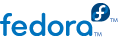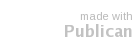19.2. Aktivieren der Intel VT und AMD-V Virtualisierungs-Hardware-Erweiterungen im BIOS
Dieser Abschnitt beschreibt, wie Hardware-Virtualisierungserweiterungen identifiziert und in Ihrem BIOS aktiviert werden können, falls sie deaktiviert sind.
Die Intel VT Erweiterungen können im BIOS deaktiviert werden. Bestimmte Laptop-Hersteller haben die Intel VT Erweiterungen standardmäßig in Ihren CPUs deaktiviert.
Die Virtualisierungserweiterungen können für AMD-V-fähige Prozessoren, die in einem Rev 2 Socket installiert sind, nicht im BIOS deaktiviert werden.
Vergewissern Sie sich zunächst, dass die Virtualisierungserweiterungen im BIOS aktiviert sind. Die BIOS-Einstellungen für Intel® oder AMD-V befinden sich normalerweise in den oder -Menüs. Die Menünamen können jedoch von den Angaben in diesem Handbuch abweichen, und die Einstellungen für die Virtualisierungserweiterungen liegen möglicherweise unter Sicherheitseinstellungen oder anderen obskuren Menüs.